Iphone 5s Ekran Ayarları Nasıl Yapılır
iPhone veya iPad'inizde parlaklığı ve renk sıcaklığını ayarlama
Denetim Merkezi'ndeki parlaklık denetimini kullanın veya Ayarlar'da Ekran ve Parlaklık'ı açın.
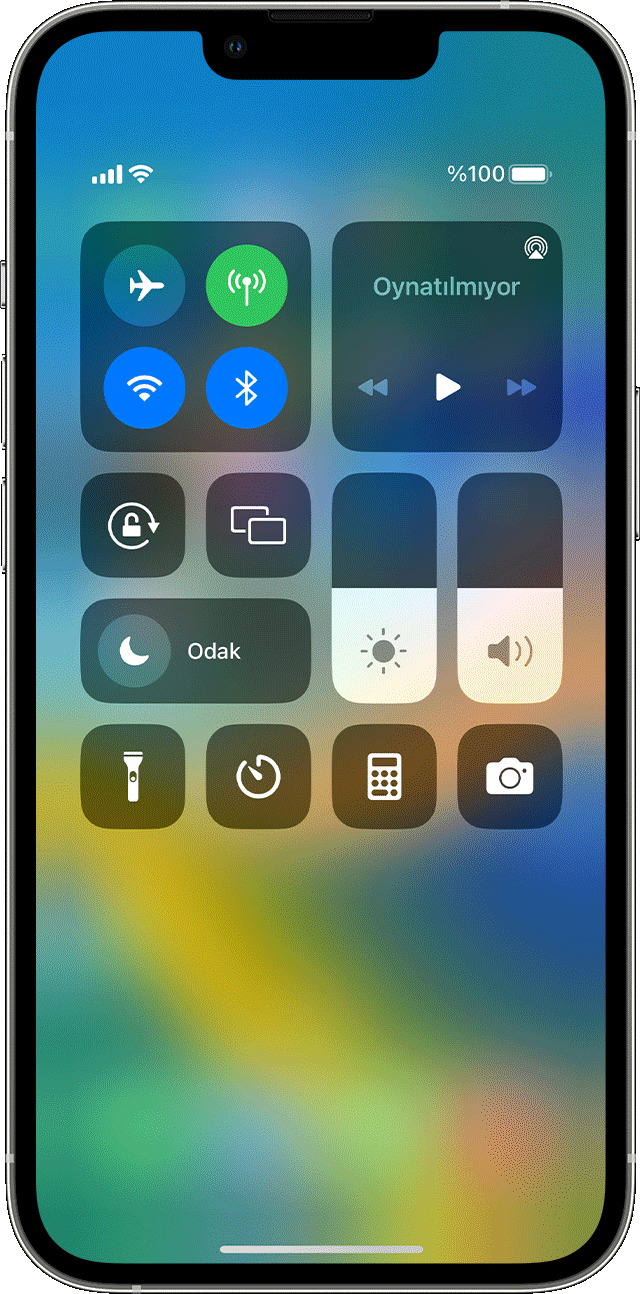
Denetim Merkezi'nde parlaklığı ayarlama
- iPhone X veya sonraki model aygıtınızda ya da iOS 12 veya iPadOS yüklü iPad'inizde ekranınızın sağ üst köşesinden aşağı doğru kaydırın. iPhone 8 veya önceki modellerinde, ekranınızın alt kenarından yukarı doğru kaydırın.
- Parlaklığı ayarlamak için parlaklık çubuğunu
 yukarı veya aşağı sürükleyin.
yukarı veya aşağı sürükleyin.
iPhone X ve sonraki modellerinin ekranı hakkında daha fazla bilgi edinin. iPhone'unuzdaki veya iPad'inizdeki Denetim Merkezi hakkında daha fazla bilgi edinin.

Ayarlar'da parlaklığı ve renk sıcaklığını ayarlama
- Ayarlar uygulamasında Ekran ve Parlaklık'a dokunun.
- Parlaklığı ayarlamak için sürgüyü sağa veya sola sürükleyin.
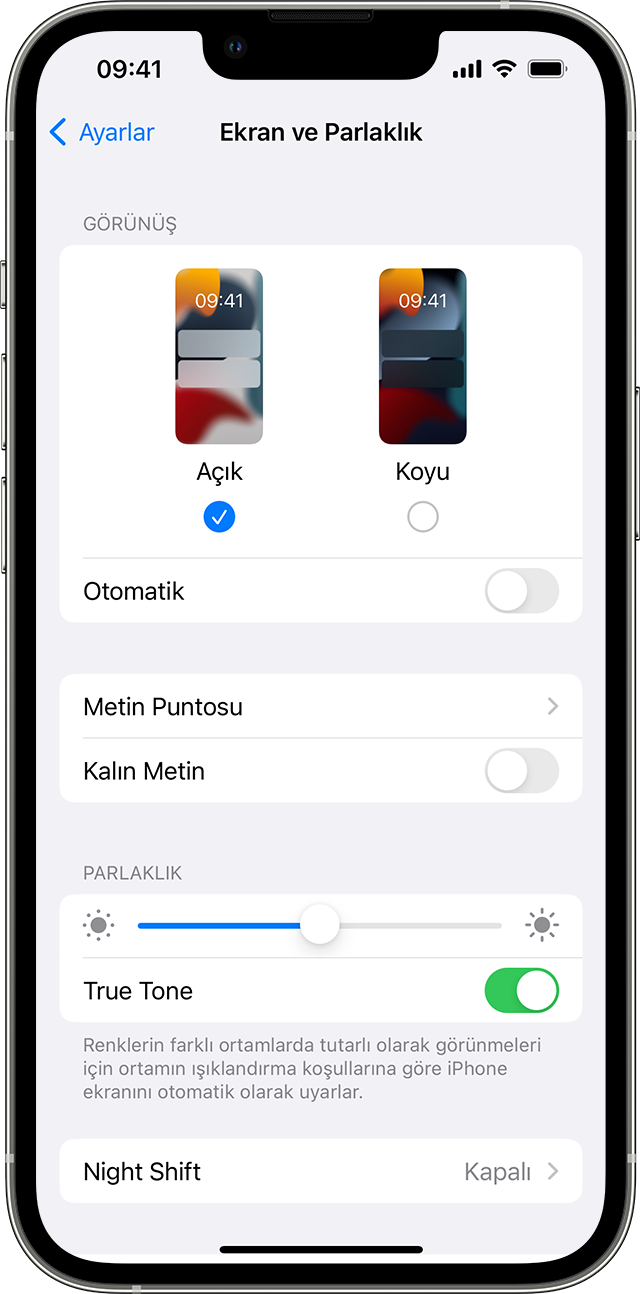
Buradan, ekranın gözlerinizi rahatsız etmemesi için tasarlanan Koyu Mod'u açabilirsiniz. Koyu Mod'da, aygıtınızla birlikte sunulan uygulamalar ve birçok üçüncü taraf uygulaması da dahil olmak üzere sistemin tamamında çalışan koyu renkli bir tasarım kullanılır.
Saptanmış olarak açık olan True Tone*, ekranınızın rengini ve yoğunluğunu ortam ışığına uygun şekilde ayarlamak üzere ileri düzey sensörler kullanır, böylece görüntüler daha doğal görünür.
True Tone'u kapatırsanız ekran, ortam ışığındaki değişikliklerden bağımsız olarak rengi ve yoğunluğu sabit tutar.
Ayrıca, gözlerinizin rahatsız olmaması için ekranınızın renklerini otomatik olarak renk tayfının daha sıcak kısmına ayarlayan Night Shift'i de açabilirsiniz. Renk sıcaklığını daha sıcak veya daha soğuk tonlara ayarlamak için Ayarlar >Ekran ve Parlaklık> Night Shift'e gidin ve renk sıcaklığı sürgüsünü kullanın.
Renkleri Tersine Çevir, Gri Tonlu ve Kontrastı Artır gibi bazı ekran erişilebilirlik ayarları True Tone özelliğini kapatabilir. iPad'inizde Referans Modu'nu açarsanız parlaklığınızı ayarlayamazsınız ve hem True Tone hem de Night Shift etkisizleştirilir.

Parlaklık düzeyleri hakkında
iOS aygıtları, çevrenizdeki ışık koşullarını temel alarak parlaklık düzeylerini ayarlamak için bir ortam ışığı sensörü kullanır. Sensör, karanlık ortamlarda parlaklığı azaltırken aydınlık ortamlarda artırır. Otomatik parlaklık özelliği saptanmış olarak açıktır.
Otomatik parlaklık özelliği açıkken, değişen ışık koşullarına göre aygıtınızdaki parlaklık sürgüsünün hareket ettiğini görürsünüz.
Otomatik parlaklık özelliğini açmak veya kapatmak için:
- Ayarlar uygulamasında Erişilebilirlik'e dokunun.
- Ekran ve Metin Puntosu'na dokunun.
- Otomatik Parlaklık'a gidin ve özelliği açmak veya kapatmak için dokunun.
Ekran parlaklığınızın doğru şekilde uyum sağlamadığını düşünüyorsanız otomatik parlaklık özelliğini kapatıp tekrar açmayı deneyin.
iPhone 14 Pro modellerinde Hep Açık ekran ve otomatik parlaklık ayarları
iPhone 14 Pro ve iPhone 14 Pro Max modellerinde Hep Açık ekran saptanmış olarak açıktır. iPhone 14 Pro veya iPhone 14 Pro Max aygıtınızın ekranı, yeni düşük güç modunda 1 Hz'ye kadar düşük bir yenileme hızıyla çalışabilir. Bu modellerde, aygıtınızı kilitlediğinizde veya boşta bıraktığınızda ekranın soluklaşmasını sağlayan gelişmiş bir teknoloji kullanılır. Pil ömründen tasarruf etmek için belirli durumlarda (ör. telefonunuz cebinizdeyken veya yüzü aşağı dönük şekilde bir yüzeye konulduğunda) ekran tamamen kararır.
Hep Açık ekranı kapatmak veya açmak için şu adımları uygulayın:
- Ayarlar uygulamasında Ekran ve Parlaklık'a dokunun.
- Hep Açık'a gidin ve Hep Açık ekranı kapatın veya açın.

* True Tone özelliğini şu aygıtlarda kullanabilirsiniz: iPhone 8 ve sonraki modelleri, iPhone SE (2. nesil) ve sonraki modelleri, iPad (9. nesil), iPad Pro 12,9 inç (2. nesil) ve sonraki modelleri, iPad Pro 11 inç, iPad Pro 10,5 inç, iPad Pro 9,7 inç, iPad Air (3. nesil) ve sonraki modelleri ve iPad mini (5. nesil) ve sonraki modelleri.
Yayın Tarihi:
iPhone 5s Ekran Değişimi nasıl yapılır?
iPhone 5S ekran değişimi yapabilirsiniz diyoruz ancak bu işlem son derece dikkat gerektirir. El becerinize güveniyorsanız o kadar da zorlanmayacaksınız. Yine de söyleyelim montaj esnasında yaşayacağınız sorunlardan mesuliyet kabul etmiyoruz.
iPhone Ekran Değişimi için neler gerekli?
Bunun için öncelikle uygun tornavidalara ihtiyacınız var. Bir adet vantuz. Bir adet cımbız. Bazı yerleri sökerken işimizi kolaylaştıracak bir saç kurutma makinası.
Önemli uyarılar
Öncelikle kendinize güvenmiyorsanız asla bu işe girişmeyin. Çünkü telafisi olmayan sonuçlarla karşılaşabilirsiniz.
Ekran değişimi sırasında meydana gelebilecek olan hasarlardan dolayı bir sorumluluk kabul etmiyoruz.
Önemli noktalardan birisi söktüğünüz bütün vidaları, mutlaka nereden söktüyseniz oraya takın.Aksi takdirde anakartı tahrip edebilirsiniz.
Şimdi kedinize güveniyorsanız iPhone 5S cam değişimi işine başlayalım.
iPhone 5S Ekran Değişimi işlemine başlıyoruz.
1. Önce alt vidaları söküyoruz.
Bunun için özel bir (tork) tornavidaya ihtiyacınız olacak.

2. Ekranı gövdeden ayırın.
Gerekirse vantuz kullanabilirsiniz. Bunu yaparken dikkat etmeniz gereken husus; Home tuşunun kablosu. Ekranı kasadan ayırırken 2 cm mesafeyi geçmeyin. Aksi takdirde Home tuşunun kablosu yırtılır ve tuşu değiştirseniz bile parmak izi özelliğini bir daha kullanamazsınız.


3. Home tuşu bağlantısını sökün.
Home tuşunun bağlandığı noktada bulunan metal kapağı sökün ve soketi dikkatlice yerinden çıkarın.

4. Ekranı kaldırın
Cihazın içerisinde rahatça çalışabilmek için ekranı 90 derece olacak şekilde resimde görüldüğü gibi tutturun.

5. Batarya kapağını açın
Batarya kapağındaki 2 vidayı sökerek kapağı kaldırın. Ardından batarya soketini yerinden sökün.

6. Ekran bağlantılarının kapağını sökün.
Ekran kablolarının anakarta bağlandığı yerde bulunan kapaktaki 4 adet vidayı sökün ve ekran bağlantı soketlerini cihazdan çıkarın. Artık ekran ile kasayı birbirinden ayırmış oldunuz.


7. İç kulaklığı sökün.
Resimde görülen vidaları çıkarın. Kapağı yerinden sökün ve iç kulaklığı yerinden çıkarın.




8. İç kulaklık filmini sökün
İç kulaklık, kamera ve sensörlerin bulunduğu kabloyu sökün. Ancak burası en çok dikkat etmeniz gereken bölgelerden biri. Bir saç kurutma makinası yardımıyla ekranın ön tarafından kulaklık bölgesini bir miktar ısıtın. Bu yapışkan özelliğinin azalıp kablonun daha rahat çıkmasını sağlayacaktır.




9. Home tuşunu sökün.
Tuşun üzerindeki kapağın vidalarını sökün. iPhone 5s ekran değişimi sırasında en çok dikkat edilmesi gereken nokta belki de burası. Home tuşunun kablosunun yırtılması geri dönülemez şekilde parmak izi özelliğinin çalışmamasına sebep olur. Bu yüzden bu kısım için de bir saç kurutma makinası ile ekranın ön tarafından tuş bölgesini ısıtarak nazikçe sökün.



10. Ekranın arkasındaki metal plakayı sökün.
Ekranın arka kısmında bulunan metal parçanın vidalarını sökerek plakayı ekrandan ayırın.


Sökme işlemi tamamlandı.
Artık sökme işlemini tamamladınız. iPhone 5s ekran değişimi zamanı şimdi geldi. Yeni ekranınızla birlikte bu adımları geriye doğru takip ederek yeni ekranınızı monte edebilirsiniz.
Daha detaylı ingilizce açıklamayı burada bulabilirsiniz.
Ayrıca buradan nasıl yapıldığını izleyebilirsiniz.
iPhone Dokunmatik Ekran Hassasiyeti Ayarı
iPhone dokunmatik ekran hassasiyeti ayarı kullanıcıların çözmeyi merak ettiği konular arasında yer alıyor. Dokunmatik ekran hassasiyeti ayarına en çok ihtiyaç duyulan anlardan biri iPhone’lara takılan ve cihaz düştüğünde ekranın kırılma şansını büyük oranda azaltan temperli cam ya da koruyucu camlardan kaynaklanıyor.
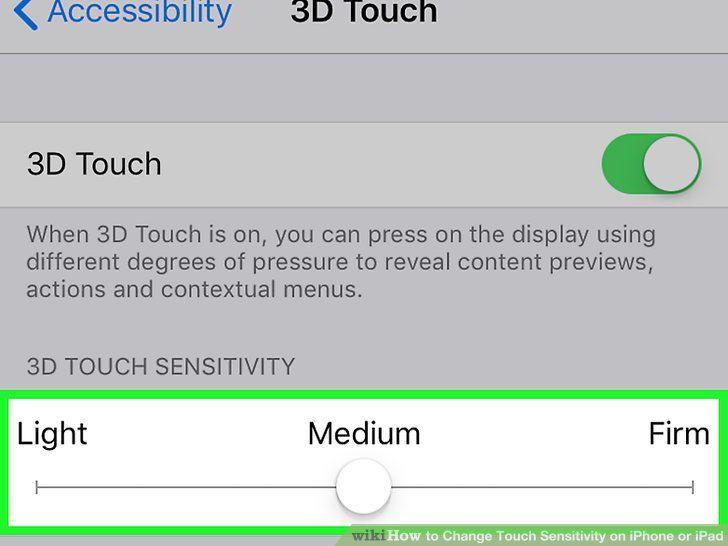
iOS’de Ekran Hassasiyetini Değiştirmek
Android gibi iOS işletim sistemini çalıştıran iPhone’larda ekran hassasiyetini değiştirmeye izin veriyor. Apple bu ayar sayesinde kullanıcılara telefonları üzerinde önemli bir hakimiyet şansı sunmuş oluyor. Zira her kullanıcının dokunma hissi ya da kabiliyeti aynı olmayabilir. Aynı zamanda yine bahsettiğimiz gibi kırılmaz cam gibi ekstra katmanlar dokunmatik hassasiyetini artırmayı gerektirebiliyor.

iPhone dokunmatik ekran hassasiyeti ayarı düşürüldüğünde özellikle iPhone’da işi gereği hassas dokunuşlar yapan kullanıcılar için faydalı olabilir. Hassasiyetin azalması demek ekranının dokunmalarınızı daha yavaş izleyeceği anlamına geliyor. Dolayısıyla nereye dokunduğunuzu daha iyi seçme şansı elde etmiş oluyorsunuz. Tam tersi durumlarda ise ekran dokunmalarınıza daha hızlı yanıt vermek için daha çok şarj harcıyor.
Apple bunu iPhone cihazlarında 3D Touch ile sunuyor. Ayarlar penceresi üzerinden 3D Touch’a erişmek mümkün. Buradan kaydırma çubuğunu ileriye ya da geriye taşıyarak ekran hassasiyeti ayarı üzerinde değişiklikler yapabiliyorsunuz. Hassasiyet ayarı beğendiğiniz bir noktaya geldiğinde ise kaydederek iPhone’u kullanmaya başlayabilirsiniz. Aşağıda bu işlemin adımları gösteriliyor:
- Ayarlar
- Genel
- Erişilebilirlik
- 3D Touch hassasiyetini değiştirin.